
A volte è necessario il conducente e un tale dispositivo per il quale non è stato richiesto nulla alcuni anni fa. Ad esempio, un mouse del computer. Quando l'industria dei giochi è sviluppata tanto quanto ora, tale dispositivo non può essere un meccanismo semplice con due pulsanti. Da qui e c'è bisogno di software.
Installazione del driver per A4TECH Bloody V5
Per i fan dei giochi per computer, A4tech è stato a lungo familiare. Tastiera, topi e altro ancora, è così necessario per un gioco di successo, non nel primo anno è prodotto e appassionati di fan. Resta solo per capire come installare i driver per Bloody V5.Metodo 1: Utility ufficiale
Va immediatamente notato che il portale del produttore ufficiale non dispone di un driver separato per tale dispositivo, è possibile scaricare solo l'utilità. Tuttavia, è ancora più conveniente, perché è universale ed è adatto per qualsiasi dispositivo di questo tipo.
Vai al sito insanguinato
- Stiamo cercando la sezione "Download". Si trova sul lato sinistro della finestra. Facciamo un solo clic.
- Dopo la transizione, troviamo l'utilità "sanguinosa 6". È adatto per il nostro mouse, quindi lo usiamo come il più moderno. Il caricamento del software inizia dopo aver premuto un'icona speciale dal basso.
- Immediatamente dopo il download e l'esecuzione di un file EXE, iniziare il disimballaggio dei componenti necessari. Da noi in questa fase non è richiesto nulla, solo in attesa di completamento.
- La prima azione dopo il disimballaggio è la scelta del linguaggio. Clicca su "Russo" e fai clic su "Avanti".
- Rimane solo a leggere il contratto di licenza, nel posto giusto per mettere un segno di spunta e fare clic su "Avanti".
- L'installazione del software desiderata inizia, è necessario smettere.
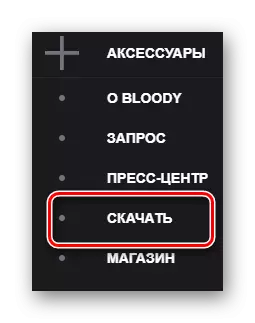
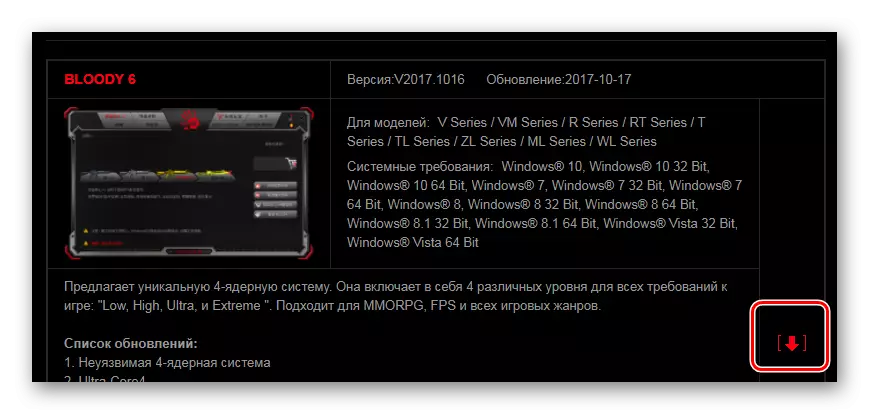
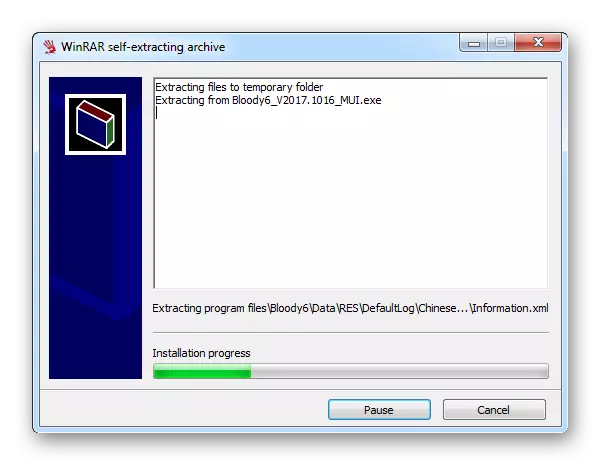
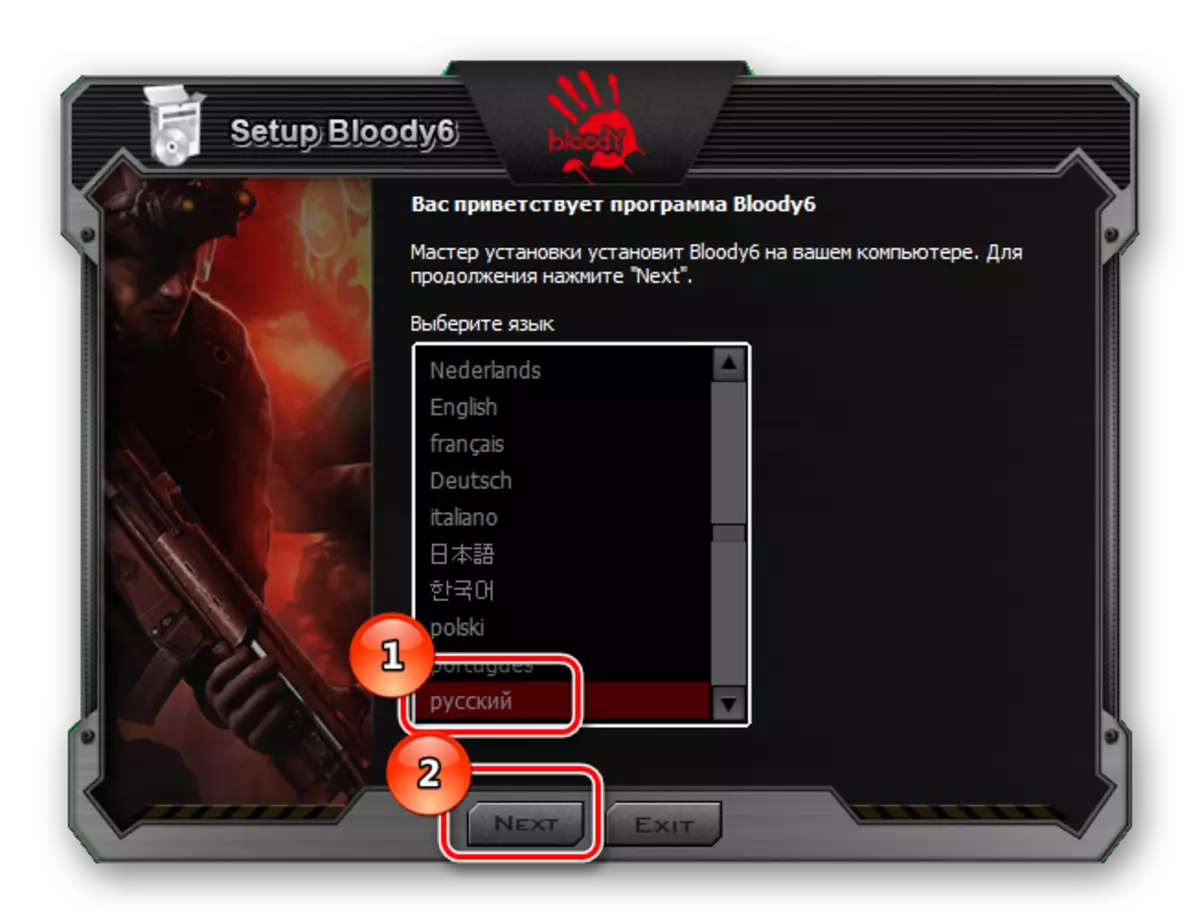
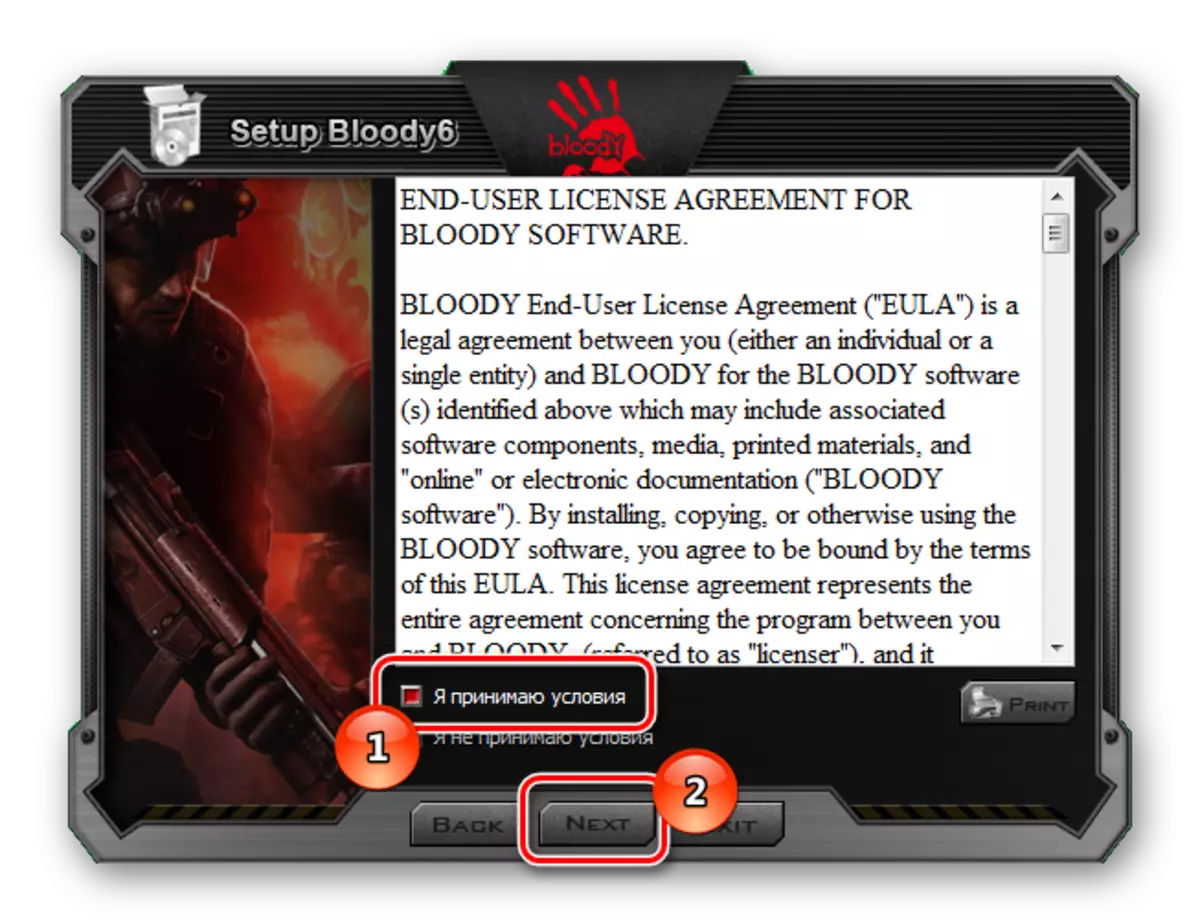
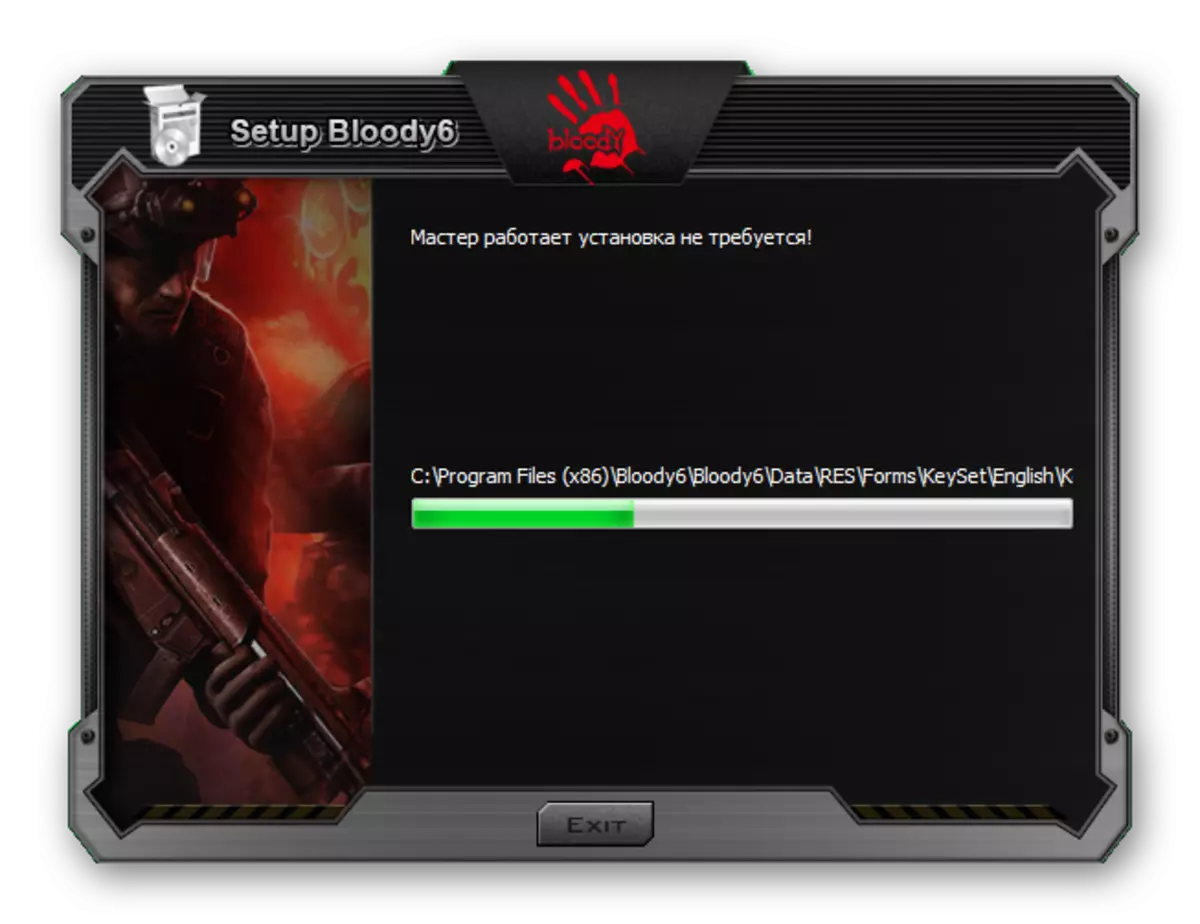
Su questo parsing di questa opzione di caricamento del driver è completato.
Metodo 2: programmi di terze parti
Download dei driver dal sito ufficiale è la decisione giusta che deve essere presa per primo. Tuttavia, questo non è sempre possibile o addirittura conveniente. Questo è il motivo per cui è necessario considerare il metodo che non dipende dal produttore. Ad esempio, l'uso di programmi di terze parti. Una selezione dei migliori rappresentanti di tali applicazioni può essere visto sul nostro sito web.
Maggiori informazioni: i migliori programmi per l'installazione dei driver

Da questo elenco vale la pena evidenziare il programma Booster Driver. È conveniente perché io stesso scansiona il sistema, trova punti deboli nell'area dei driver e richiede la loro installazione o aggiornamenti. Un'interfaccia comprensibile, un design semplice e un minimo di funzioni - questo è il motivo per cui vale la pena capire come utilizzare il programma nel nostro caso.
- Per cominciare, è necessario scaricare ed eseguire. Subito dopo questo, abbiamo un requisito di accettare un accordo di licenza e dopo e stabilire il programma stesso. Facciamo tutto questo premendo il pulsante.
- Subito dopo, inizia la scansione del sistema. Di solito dura non da molto tempo, dal momento che il programma è abbastanza moderno e veloce.
- Non appena l'analisi è completata, vedremo tutti i dispositivi che devono essere aggiornati o installare il driver. Potrebbero non essere molto, e potrebbero esserci decine.
- Sulla base del paragrafo precedente, concludiamo che dobbiamo utilizzare la ricerca. Si trova nell'angolo in alto a destra. Scrivi lì "A4TECH".
- Subito dopo, fare clic su "Imposta" nella stringa visualizzata.
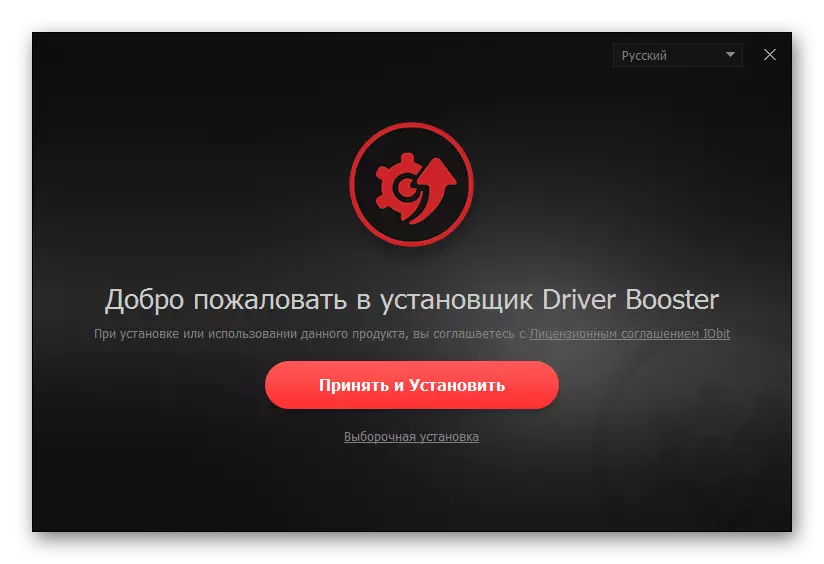
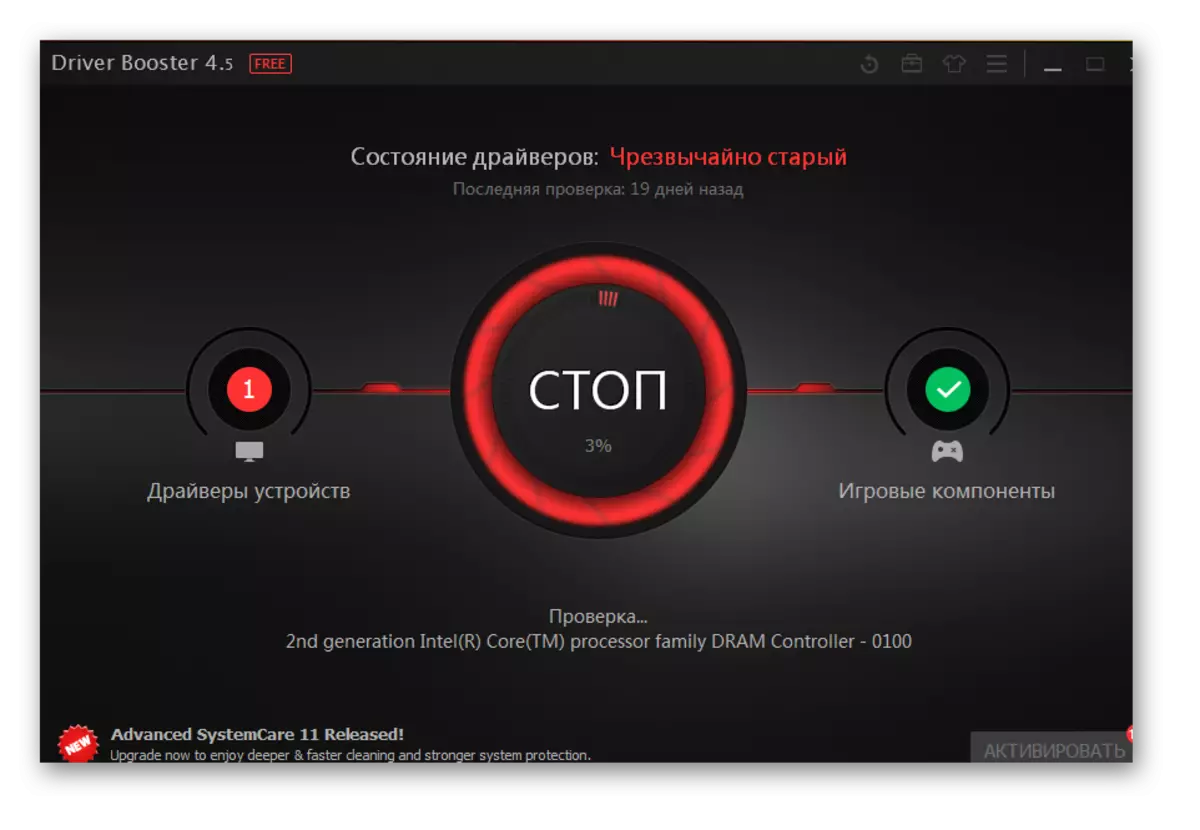
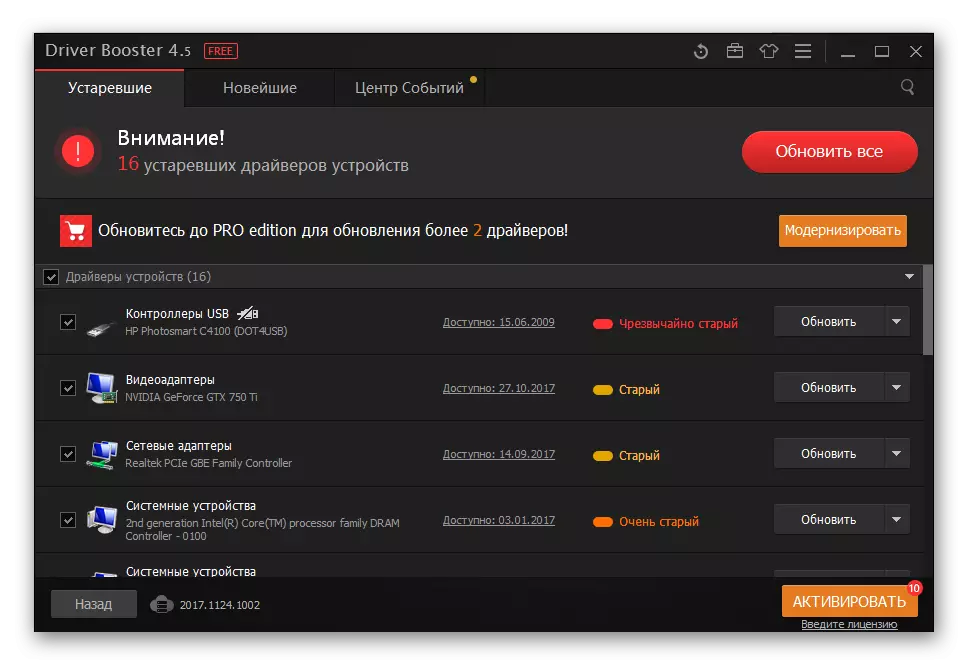
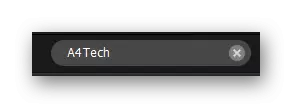
Metodo 3: ID dispositivo
Per ogni dispositivo, che è collegato a un computer, è rilevante che ha il proprio identificatore univoco. Sono questi dati che aiuteranno a installare il driver senza ricorrere al download manuale e all'installazione del software. Per un inizio, è sufficiente conoscere l'ID del mouse del computer in questione. Come farlo? I dettagli possono essere ottenuti dall'articolo sul nostro sito Web per riferimento di seguito.

Per saperne di più: installazione del driver tramite ID
Metodo 4: Strumenti standard di Windows
Per installare il driver, non è necessario scaricare i programmi, per inserire siti speciali o anche utilizzare l'ID. Tutto può essere fatto usando il sistema operativo Windows. È abbastanza semplice, perché è necessaria solo una connessione Internet, ma ti consigliamo ancora di conoscere le istruzioni.
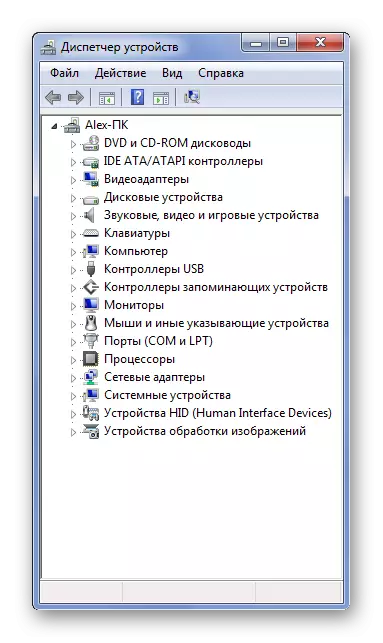
Per saperne di più: Installazione dei driver utilizzando Strumenti Windows standard
Di conseguenza, abbiamo smontato 4 metodi per l'installazione del driver per un mouse del computer A4TECH Bloody V5.
